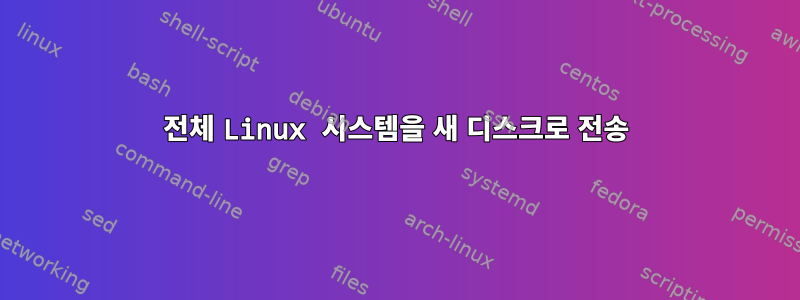
몇 주 전에 Windows 7 시스템에 Linux를 가상 머신으로 설치했지만 개별 파티션의 크기에 대해 너무 많이 생각하지 않았으며 더 나쁜 것은 lvm오늘 설치를 시도하지 않았습니다. Qt 5.0 SDK에는 약 500MB의 공간이 필요합니다. /tmp저는 그런 공간이 없지만 다른 파티션에는 꽤 많은 공간이 있습니다. 파티션 구성표는 다음과 같습니다.
기본 파티션:
/60M ext4 시작
확장 파티션:
/ 6.5G 외부 4호선
512M ext4 교체
/tmp 512M ext4
/var 1G ext4
/home 5G 확장 4
Ubuntu 라이브 CD로 부팅하고 파티션 크기를 gparted조정 했는데 문제가 해결되었습니다! /tmp하지만 여기서는 "lvm"을 사용하면 얻을 수 있는 이점을 알 수 있습니다.
.lvm
가상 머신에 100GB의 가상 하드 디스크를 추가하고 256MB의 기본 /boot 파티션을 생성한 후 남은 공간을 파티션에 사용했습니다 lvm. 이제 논리 볼륨(아래)에 다양한 파티션(/boot 제외)이 있습니다.우분투 데스크탑 LVM). 이제 어려운 부분이 나옵니다. 시스템을 이 새 디스크로 올바르게 이동하는 방법은 무엇입니까?
현재 구성: Linux Mint 13 32비트, Windows 7 32비트, VirtualBox 4.2 사용.
답변1
- tar(루트로)를 사용하여 전체 시스템을 .tar.gz 파일로 패키징합니다.
- 새 시스템에 대한 파티션을 설정하고 해당 파티션이 속한 모든 디스크를 마운트합니다.
- 모든 것을 새로운 시스템으로 추출
- /etc/fstab과 같은 파일을 확인하여 모든 것이 아직 유효한지 확인하세요.
tar는 모든 파일의 권한, 시간 및 소유자를 저장할 수 있습니다. 따라서 새 시스템은 이전 시스템과 똑같아야 합니다.
답변2
답변3
가상 드라이브를 확장하려면 "VboxManage"를 사용하는 것이 좋습니다. 새로 확장된 가상 드라이브를 사용하여 새로 설치하고 기존 시스템을 그 위에 전송할 필요가 없습니다. 나는 이미 이것을 했습니다.
단계는 매우 간단합니다(샘플 프로그램):
- 가상 머신을 중지합니다.
- "VboxManage"를 통해 드라이브를 확장하십시오.
- 일부 LiveCD(예: "SystemRescueCD")에서 기존 가상 머신을 로드합니다.
- 가상하드디스크 설치 및 실행2fs의 크기를 조정합니다.


